Das Ziel dieser Anleitung ist die Installation des Lubuntu-Desktops als alternative Desktop-Umgebung auf Ubuntu 20.04 Focal Fossa Desktop/Server Linux.
{loadposition ubuntu-20-04-download}
In diesem Tutorial lernen Sie:
- So installieren Sie
tasksel - So installieren Sie Lubuntu Desktop
- So wechseln Sie zum SDDM-Display-Manager
- So melden Sie sich beim Lubuntu-Desktop an
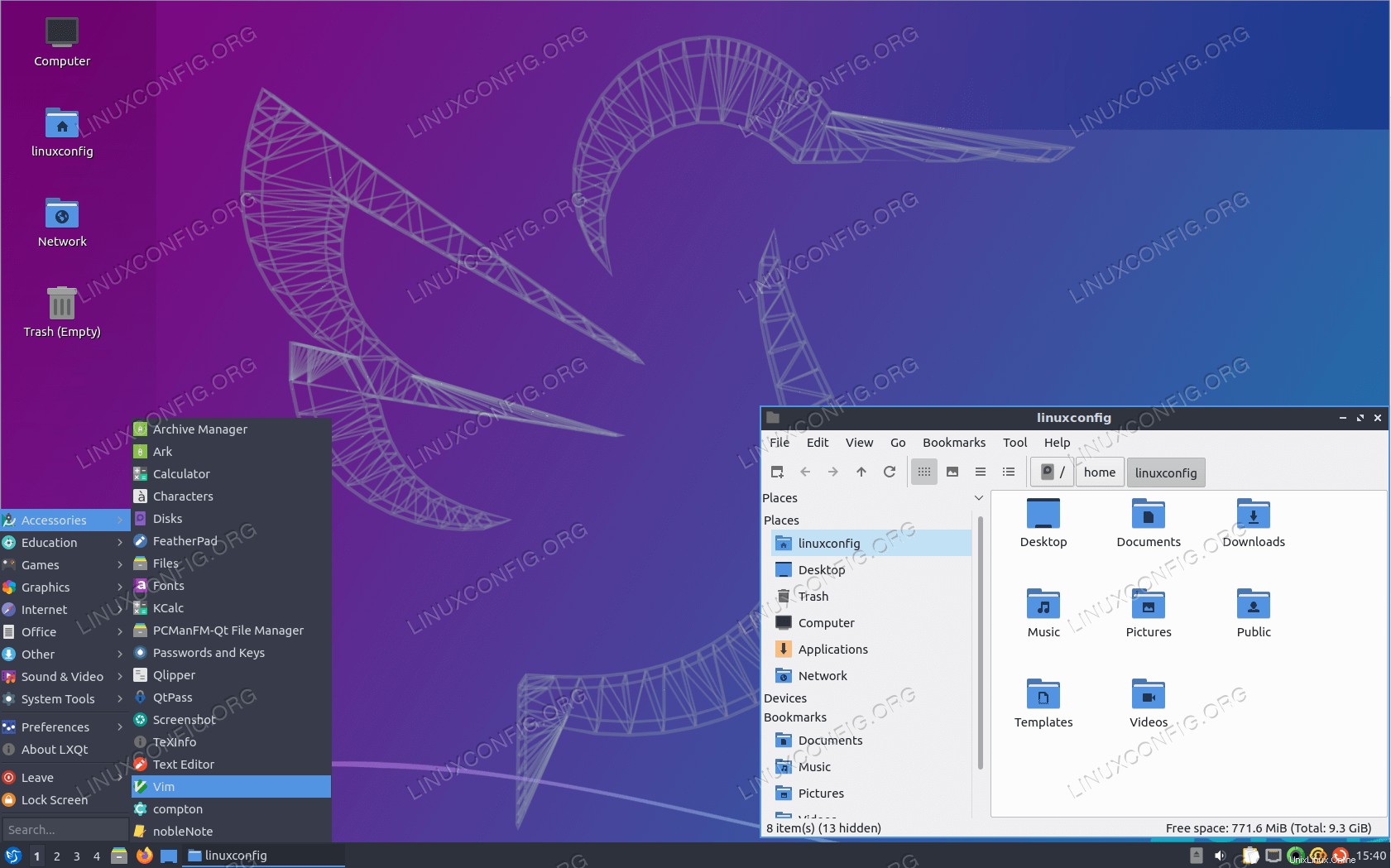 Lubuntu-Desktop auf Ubuntu 20.04 Focal Fossa Linux
Lubuntu-Desktop auf Ubuntu 20.04 Focal Fossa Linux Softwareanforderungen und verwendete Konventionen
| Kategorie | Anforderungen, Konventionen oder verwendete Softwareversion |
|---|---|
| System | Ubuntu 20.04 installiert oder Ubuntu 20.04 Focal Fossa aktualisiert |
| Software | Aufgabe |
| Andere | Privilegierter Zugriff auf Ihr Linux-System als root oder über sudo Befehl. |
| Konventionen | # – erfordert, dass bestimmte Linux-Befehle mit Root-Rechten ausgeführt werden, entweder direkt als Root-Benutzer oder durch Verwendung von sudo Befehl$ – erfordert, dass bestimmte Linux-Befehle als normaler, nicht privilegierter Benutzer ausgeführt werden |
Installation von Lubuntu Desktop auf Ubuntu 20.04 Schritt-für-Schritt-Anleitung
- Wir werden die
taskselverwenden Befehl, um Lubuntu Desktop zu installieren. Falls dietaskselBefehl auf Ihrem System nicht verfügbar ist, können Sie ihn folgendermaßen installieren:$ sudo apt install tasksel
- Führen Sie den folgenden Befehl aus, um die Lubuntu-Desktop-Installation zu starten:
$ sudo tasksel install lubuntu-desktop
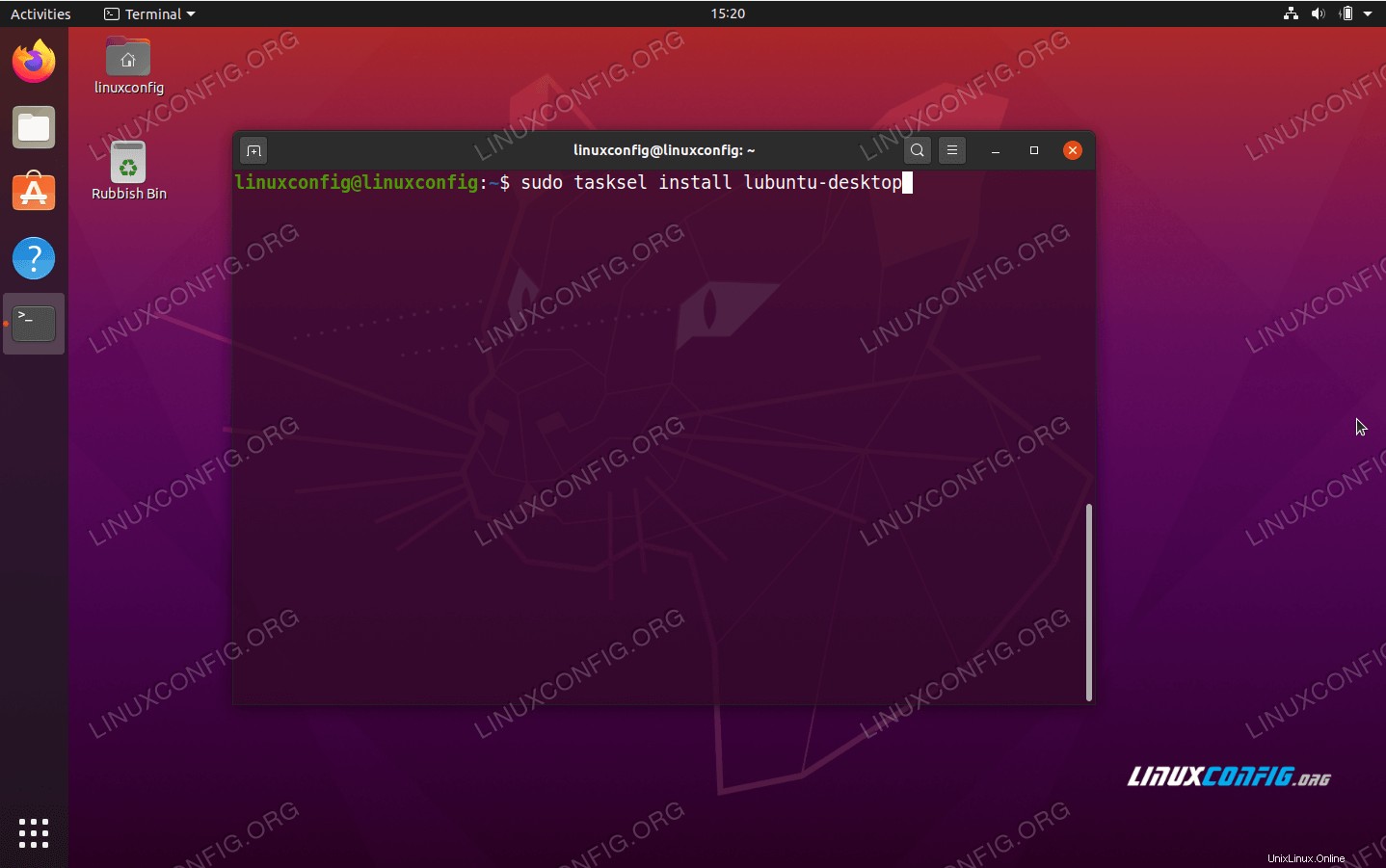 Lubuntu-Desktop-Installationsbefehl unter Ubuntu 20.04
Lubuntu-Desktop-Installationsbefehl unter Ubuntu 20.04 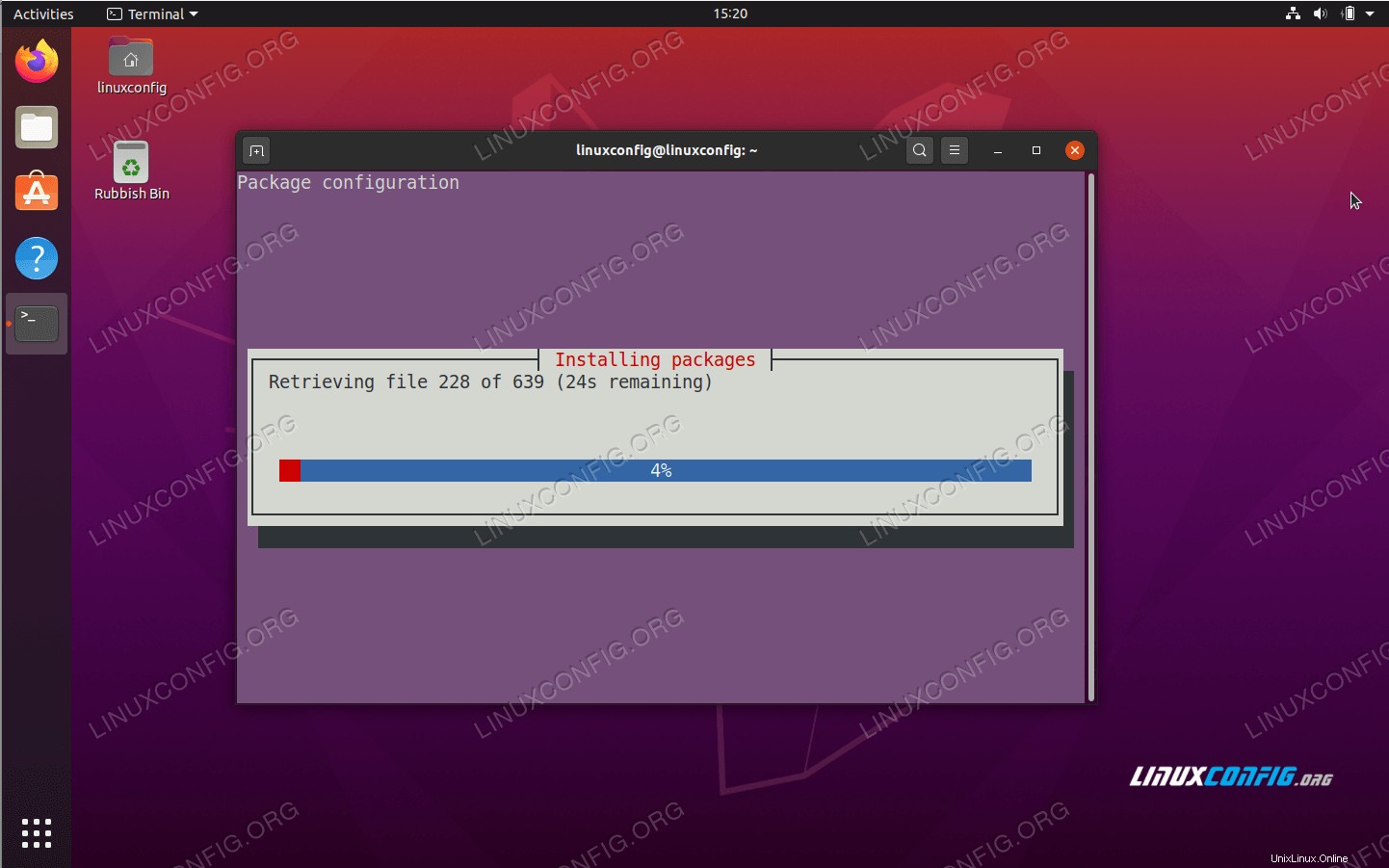 Auf
Auf taskselwarten um die Lubuntu-Desktop-Installation abzuschließen - Starten Sie Ihr Ubuntu 20.04-System neu:
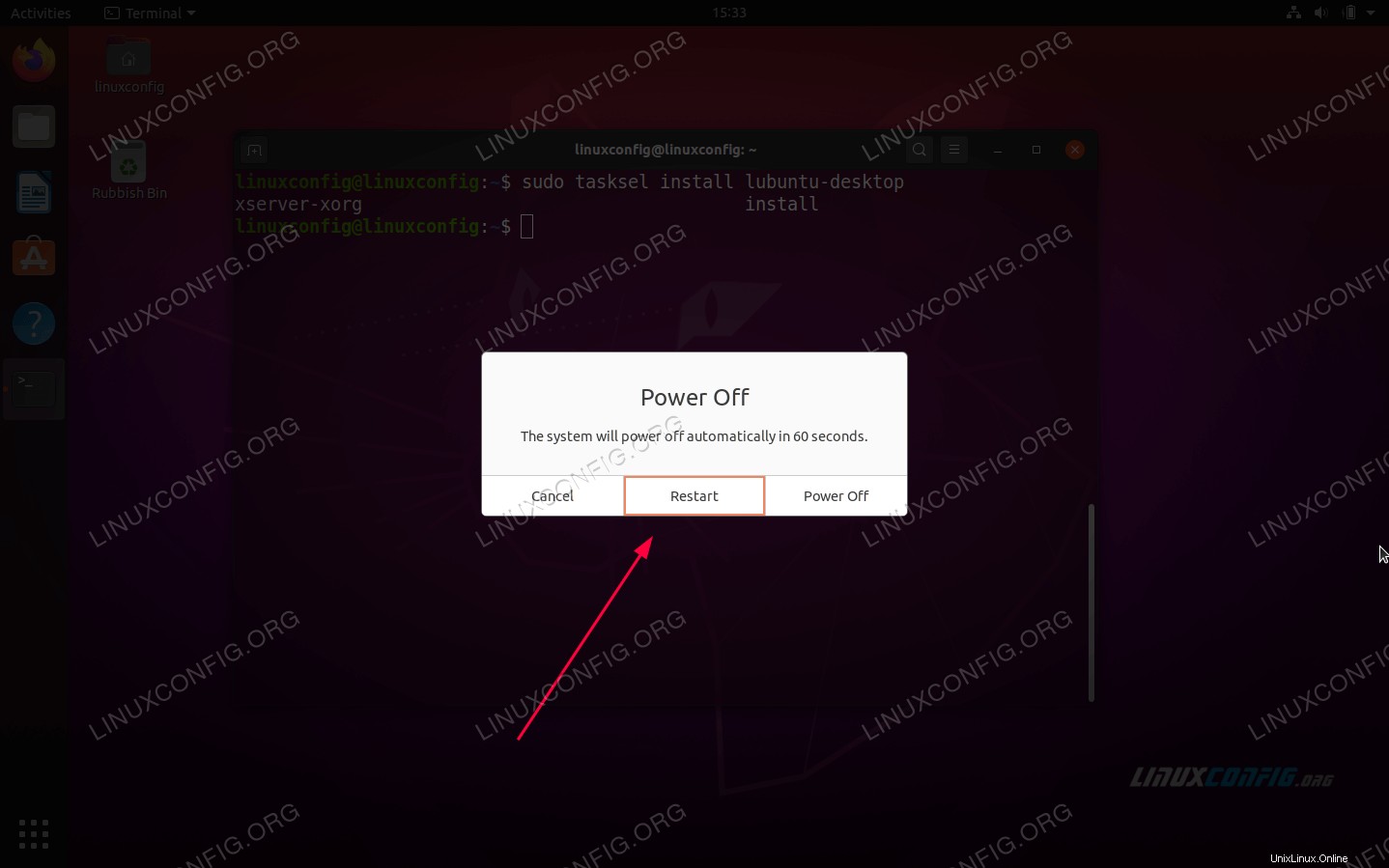 Starten Sie Ihr Ubuntu 20.04-System neu
Starten Sie Ihr Ubuntu 20.04-System neu - Wählen Sie Desktop-Sitzung als
Lubuntu: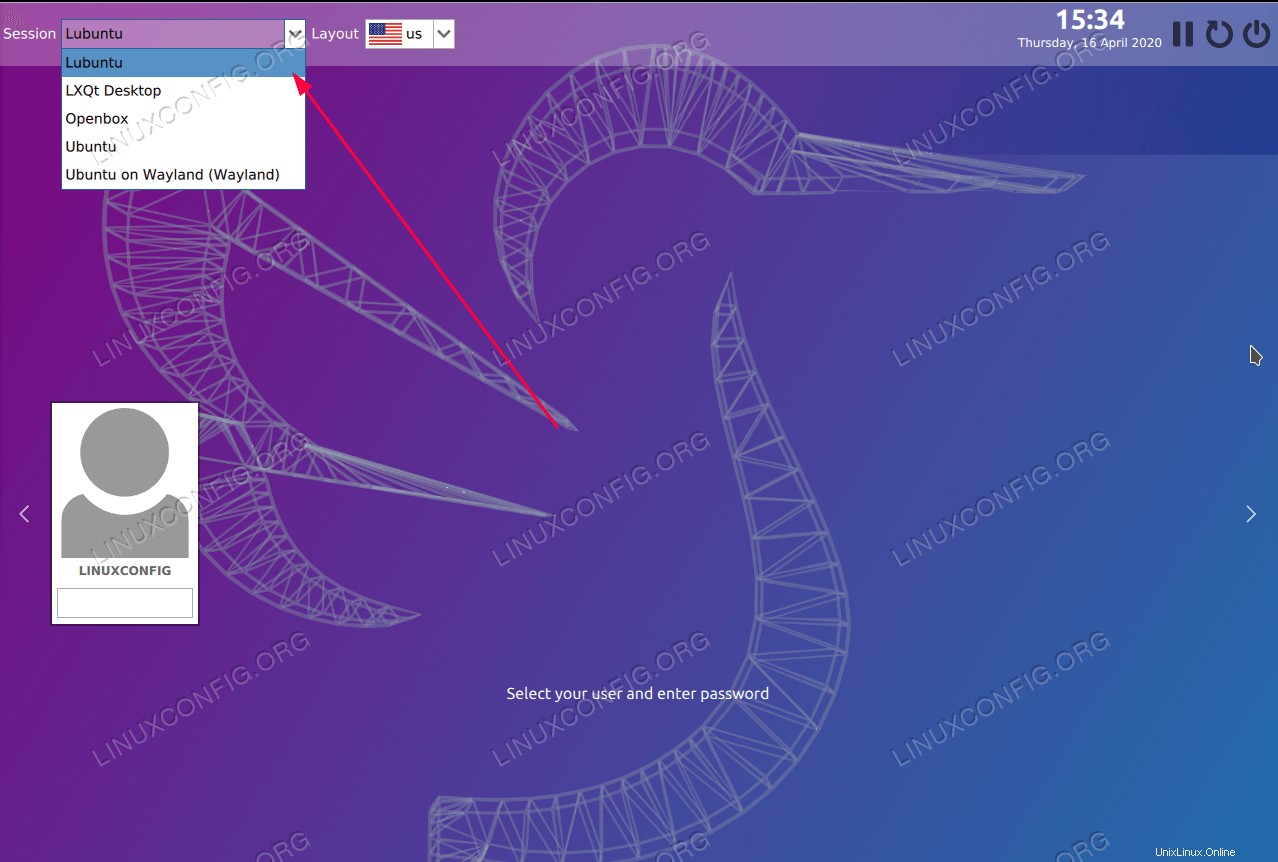 Wählen Sie
Wählen Sie Lubuntu, geben Sie Ihr Passwort ein und klicken Sie auf die Anmeldeschaltfläche
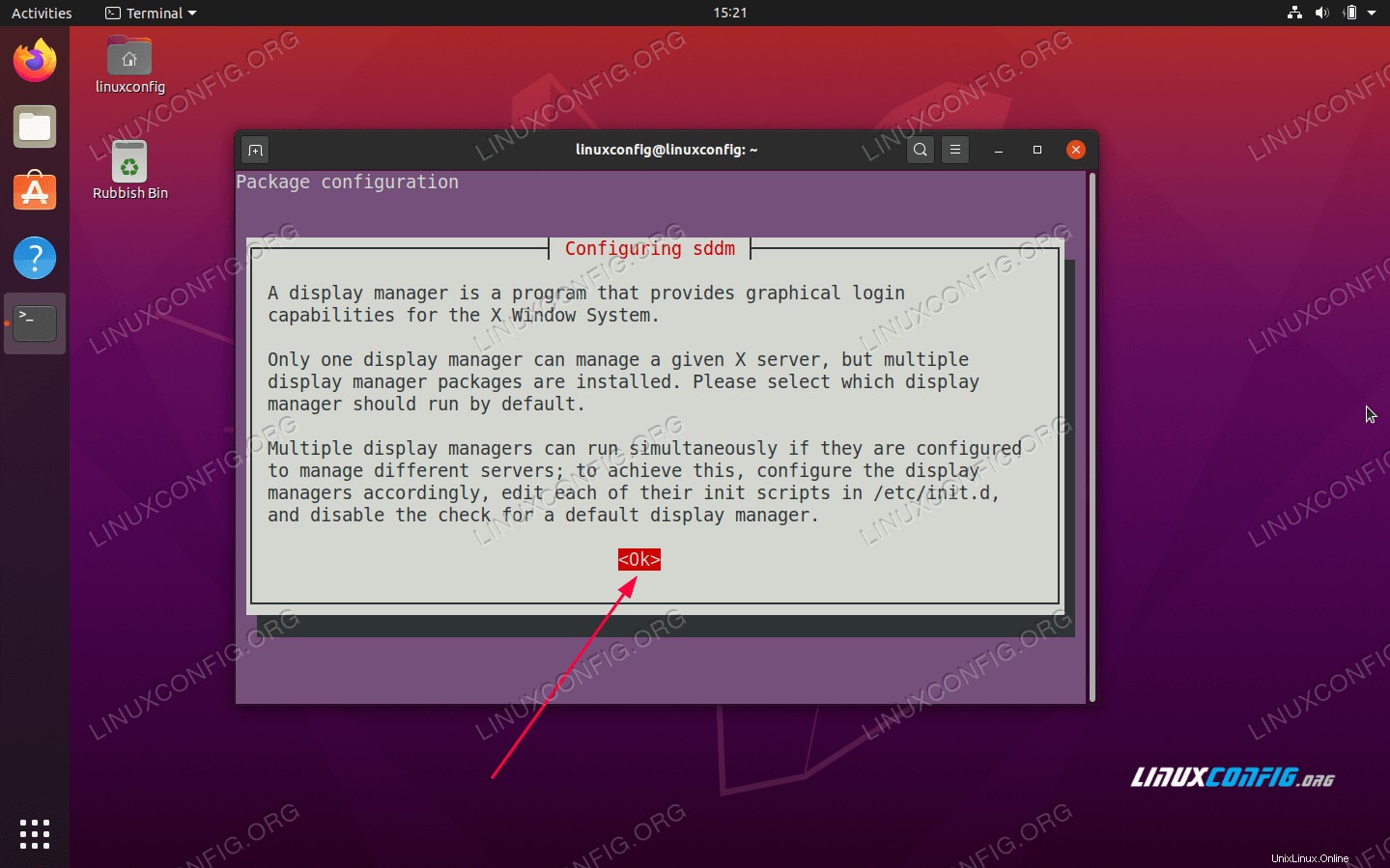 SDDM-Konfigurationsinformationen
SDDM-Konfigurationsinformationen 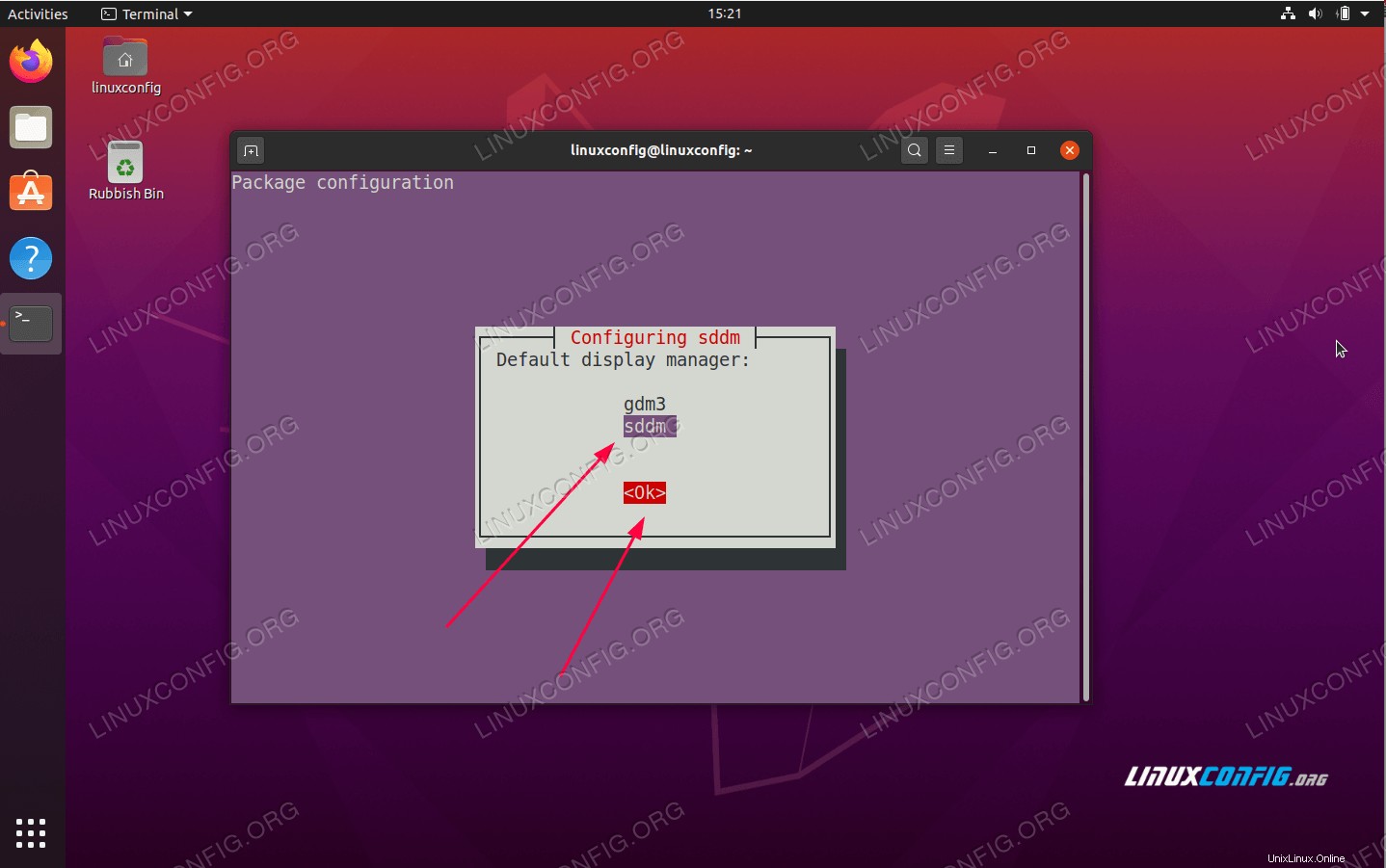 Verwenden Sie TAB, um
Verwenden Sie TAB, um sddm auszuwählen und drücken Sie ok Schaltfläche